Snimajte video, audio, igranje i web kameru za jednostavno snimanje dragocjenih trenutaka.
Najbolja 4 Skyrim snimača za svaku epsku bitku [Koraci]
Od ubijanja zmajeva do istraživanja ruševina, krajolici Skyrima vrijedni su dijeljenja. Ali kako snimiti te epske trenutke? Odgovor leži u snimaču zvuka u Skyrimu. Bilo da se radi o osobnoj kolekciji ili streamingu publici, ovaj post će vam pomoći kako snimiti Skyrim s četiri alata za snimanje. Pogledajte u nastavku ove opcije, uspoređujući njihove značajke i performanse kako biste pronašli savršenog suputnika za svoje putovanje snimanja Skyrima.
Popis vodiča
Top 1. 4Easysoft Snimač zaslona - Snimanje igranja Skyrima glatko i visokokvalitetno Top 2. Bandicam - Snimanje igranja Skyrima s visokim FPS-om uz minimalan utjecaj na performanse Top 3. OBS Studio - Svestrano snimanje igara s opsežnim mogućnostima prilagodbe Top 4. NVIDIA ShadowPlay - Jednostavno snimite i podijelite svoje najbolje trenutke u SkyrimuTop 1. 4Easysoft Snimač zaslona - Snimanje igranja Skyrima glatko i visokokvalitetno
Jeste li ikada poželjeli snimiti svoje Skyrim avanture bez muke? 4Easysoft Screen Recorder ima za cilj ostvariti taj san. Dizajniran s prijateljskim sučeljem i kontrolama, čak i ako ste novi u snimanju igranja, osjećat ćete se kao kod kuće. Njegov Game Recorder podržava glatke performanse bez kašnjenja, pružajući samo visokokvalitetne snimke, tako da će naši gledatelji doživjeti ljepotu Skyrima baš kao i vi. Osim samog snimanja, ovaj Skyrim snimač vam omogućuje da preklopite svoju web kameru kako biste vidjeli svoje epske reakcije na te epske borbe sa zmajevima. Dakle, ako želite glatko, visokokvalitetno iskustvo snimanja, 4Easysoft bi mogao biti vaš novi najbolji prijatelj.

Jednostavan Skyrim snimač za brzo snimanje epskih vrhunaca.
Koristi CPU i GPU ubrzanje, snima bez kašnjenja i samo u visokoj kvaliteti.
Prilagođene tipke za jednostavno pokretanje, pauziranje, nastavak, zaustavljanje i snimanje zaslona.
Izvezite snimke svojih igara u formatu koji vam se sviđa, npr. MP4, MOV, MKV, GIF itd.
100% Sigurno
100% Sigurno
Korak 1Nakon što započnete 4Easysoft Screen Recorder, pripremite igranje Skyrima, a zatim odaberite gumb "Snimač igre" na glavnom sučelju.

Skyrim snimač će prepoznati igru i za nastavak kliknite gumb "Odaberi igru" i odaberite prozor Skyrima. Uključite gumb "Web kamera" ako želite dodati kameru na licu za svoje reakcije; omogućite gumb "Mikrofon" za dodavanje glasovne podrške tijekom igre.

Korak 2Kliknite gumb "U redu" za spremanje. Idite na gumb "Postavke" za podešavanje nekih ključnih postavki, poput broja sličica u sekundi, kvalitete i još mnogo toga.

Kad god budete spremni, kliknite gumb "SNIMI" ili upotrijebite tipke "Ctrl + Alt + R" i odbrojavanje će započeti. Započnite svoju Skyrim igru odmah.

3. korakAko završite, kliknite gumb "Stop" ili ponovno pritisnite iste tipke prečaca. Ovdje, u pregledu, pogledajte snimku Skyrima i provjerite postoje li dodatni dijelovi koje trebate izrezati. Kliknite gumb "Spremi" za izvoz snimke Skyrima.

Top 2. Bandicam - Snimanje igranja Skyrima s visokim FPS-om uz minimalan utjecaj na performanse
Znate da je zaostajanje u Skyrimu najgore, posebno za one trenutke koji oduzimaju dah, a Bandicam razumije tu bol. Pomoću programa možete smanjiti utjecaj na performanse svoje igre, snimajući igranje s visokim FPS-om bez gubitka glatke, impresivne akcije. Želite li pokazati svoje vještine brzog trčanja ili podijeliti svoje omiljene verzije, ovaj Skyrim snimač to pruža. Također, njegovo sučelje je intuitivno, što svima olakšava početak. Ako ozbiljno shvaćate snimanje igara s visokim FPS-om, vrijedi pogledati Bandicam.
Korak 1Pokrenite Bandicam na računalu. Zatim kliknite "Strelicu prema dolje" da biste odabrali područje zaslona koje želite snimiti, na primjer, "Pravokutnik na zaslonu". Zatim odaberite gumb za način rada "Snimanje igre" i na zaslonu ćete vidjeti zeleni broj.
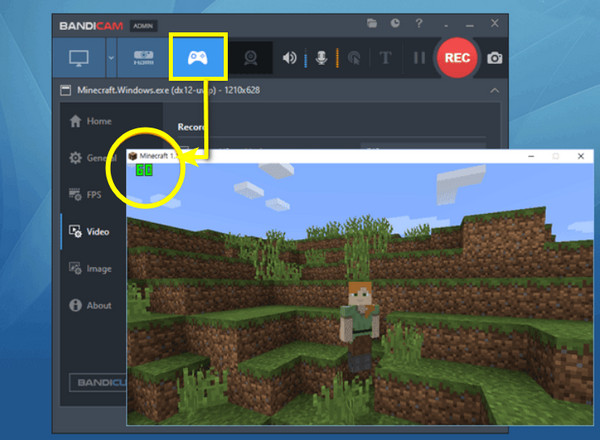
Korak 2Kada budete spremni, kliknite gumb "REC" ili upotrijebite tipku "F12". Započnite s igrom Skyrim i vidjet ćete kako je zeleni broj postao crven.
3. korakAko završite, kliknite gumb "Zaustavi". Gdje se nalazi datoteka Skyrim snimača? U "Otvori izlaznu mapu" na alatnoj traci provjerite snimljeni videozapis.
Top 3. OBS Studio - Svestrano snimanje igara s opsežnim mogućnostima prilagodbe
Za avanturiste u Skyrimu koji zahtijevaju apsolutnu kontrolu, OBS Studio je ultimativni alat. Možda nije najjednostavnija opcija, ali nakon što ga savladate, možete uživati u njegovoj dubini prilagodbe. Od prilagođenih izgleda i slojeva do naprednih audio postavki, ovaj Skyrim snimač omogućuje vam stvaranje profesionalnog sadržaja, što ga čini omiljenim među kreatorima sadržaja i streamerima. Želite li streamati svoju igru u Skyrimu? OBS vam to omogućuje. Za neke koji žele otključati mogućnosti snimanja, ovaj alat vrijedi isprobati.
Korak 1Unutar glavnog zaslona OBS-a kliknite gumb "Dodaj" iz "Scene" da biste stvorili novu scenu i nazvali je kako god želite. Zatim idite na gumb "Dodaj" iz "Izvora" i odaberite "Snimanje igre". Odaberite "Snimanje određenog prozora" i odaberite Skyrim.
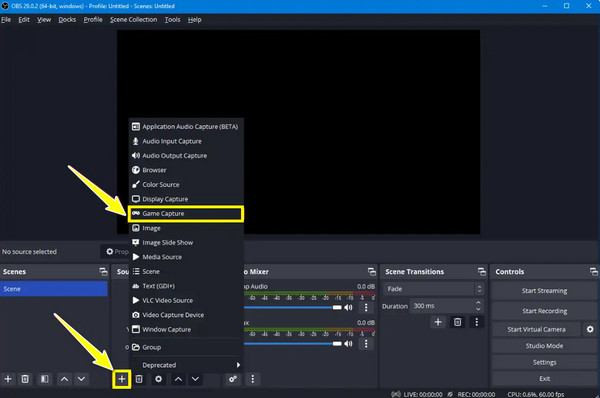
Korak 2Nakon toga možete prilagoditi neke ključne postavke u "Postavkama", a zatim otići na kartice "Video" i "Zvuk". Kada ste spremni, kliknite gumb "Pokreni snimanje" da biste započeli snimanje igre.
3. korakPokrenite Skyrim sada. Kasnije kliknite gumb "Zaustavi snimanje" kada završite i snimljeni videozapis sprema se u vašu unaprijed konfiguriranu putanju mape. Tako snimate Skyrim s OBS-om!
Top 4. NVIDIA ShadowPlay - Jednostavno snimite i podijelite svoje najbolje trenutke u Skyrimu
Uz NVIDIA ShadowPlay, ne morate se brinuti da ćete propustiti nešto nevjerojatno u Skyrimu. Ovaj Skyrim snimač integriran je izravno u NVIDIA grafičke kartice i omogućuje vam automatsko snimanje i dijeljenje najboljih trenutaka iz igre! Jednostavan je za korištenje; samo pritisnite tipku prečaca, a ShadowPlay će spremiti nedavne snimke. Možete ga smatrati osobnim snimkama u pozadini. Za brzo i jednostavno snimanje, ShadowPlay mijenja pravila igre za sve vaše najzanimljivije trenutke iz igre.
Korak 1Započnite otvaranjem GeForce Experiencea, zatim idite na "Postavke" i omogućite opciju "Prekrivanje u igri". Pritisnite tipke "Alt + Z" za prikaz prekrivanja tijekom igre.
Korak 2Iz sloja možete prilagoditi postavke "Snimanje videa". Ako završite, kliknite gumb "Spremi", pokrenite Skyrim, zatim pritisnite Alt + F9 za početak snimanja, a zatim odmah počnite s reprodukcijom.
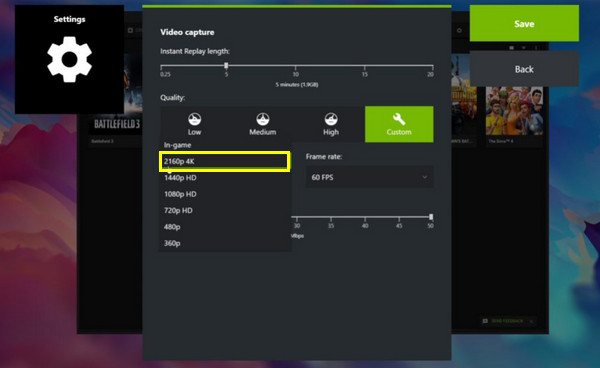
| Skyrim snimač | Podržana platforma | Jednostavnost korištenja | Utjecaj na performanse | Kvaliteta snimanja | Najbolje za |
| 4Easysoft Screen Recorder | Windows i Mac | Prilagođeno početnicima | Niska | HD, 4K | Svi koji žele jednostavnost korištenja i moćne značajke snimanja |
| Bandicam | Windows | Prilagođeno početnicima | Niska | HD, 4K | Igrači koji se fokusiraju na visoki FPS i minimalan utjecaj na performanse |
| OBS Studio | Windows, Mac i Linux | Strmija krivulja učenja | Zahtijeva puno resursa ako nije pravilno konfigurirano | HD, 4K | Korisnici kojima su bile potrebne napredne značajke za streaming i snimanje |
| NVIDIA ShadowPlay | Windows s NVIDIA grafičkom karticom | Jednostavno s NVIDIA GPU-ima | Niska | HD, 4K | Gejmeri koji žele brzo i jednostavno snimanje najboljih trenutaka iz igre |
Zaključak
Što se tiče snimanja vaših Skyrim avantura, alati spomenuti danas pomoći će vam da zabilježite te trenutke i podijelite ih sa svijetom. Bandicam se ističe snimanjem s visokim FPS-om, dok OBS ima neusporedivu fleksibilnost za snimanje i streaming, a ShadowPlay je savršen za NVIDIA GPU-ove. Međutim, za jednostavnost korištenja, visokokvalitetne rezultate i glatke performanse, najbolji izbor za snimanje Skyrima je 4Easysoft Screen RecorderŽelite li oštre vizualne efekte ili snimiti dugi dio Skyrima, program osigurava da će sve biti snimljeno u najboljoj mogućoj kvaliteti bez kašnjenja i bez problema, što ga čini vrhunskim alatom za vaše potrebe snimanja.
100% Sigurno
100% Sigurno


